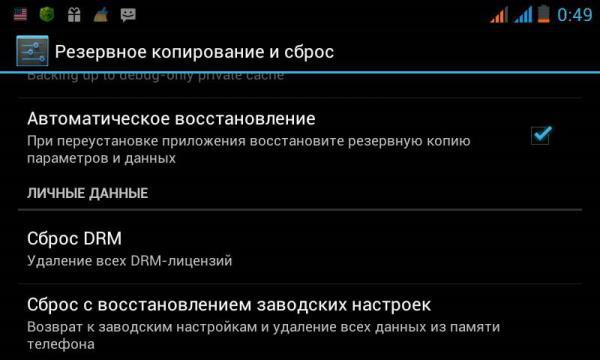Популярность планшетных компьютеров растёт все больше, они становятся быстрее, увеличивается время автономной роботы. В то время, как традиционные ноутбуки работают от аккумулятора всего несколько часов их молодые побратимы планшетные компьютеры работают по 6-12 часов без подзарядки. Растет количество ядер процессора, количество оперативной и флешь памяти.
Не так давно мы говорили о двухъядерном процессоре как о чем-то новом и сверх прогрессивном. Стоять такой процессор мог только в стационарном компьютере. Но вот мы держим в руках портативное устройство с четырьмя или восьми ядрами процессора. Как не мудри, но со всем этим растут и проблемы. На заре становления компьютеров нам приходилось перезагружать их по 20 раз в день. Подобное наблюдается и с android планшетами, хотя и не в таких количествах. Что же делать когда планшет не включается, завис и т.п.
- Где кнопка «Reset» у планшета?
- Планшет не включается
Как перезагрузить планшет когда он завис?
Все мы знаем, как перезагрузить компьютер, а как перезагрузить планшет на android? Не разбирать же его каждый раз. Все верно, разбирать не нужно. Некоторые производители удосужились сделать на задней или боковой панели маленькую дырочку в которой расположена та самая, так знакомая нам кнопка перезагрузки «Ресет».

Нажать ее легко скрепкой или зубочисткой.
Иногда присутствует и другое отверстие, часто подписан MIC . В нем расположен микрофон. Многие часто полагая что там находится кнопка перезагрузки, питаются вставить туда скрепку, повреждая тем самым микрофон, который в последствии перестаёт работать. Поэтому будьте внимательны!
Остальные пошли другим путем. Суть в удерживании кнопки включения на протяжении некоторого времени. В среднем около 30сек.
Первое, что нужно сделать, когда планшет не включается это сделать ресет. Для наглядности можно воспользоваться нижеприведенной блок схемой. Эта инструкция поможет и в случаях, когда планшет завис.

Если после процедуры индикатор заряда отобразился, значит не всё так печально и у вас большие шансы, что с планшетов все в порядке. Стоит оставить планшет на зарядке на некоторое время, после чего попытаться включить.
ПОМНИТЕ!!! Оставлять включенные в сеть приборы без присмотра КАТЕГОРИЧЕСКИ ЗАПРЕЩЕНО!!!
Если после описанной процедуры все же не включается или весит на загрузке, скорей всего у вас сбой программного обеспечения и потребуется прошить, или обратиться в СЦ.
Hard Reset в прямом переводе означает жёсткая перезагрузка. Пользователь обращается к данному методу ребута системы в разных случаях. В основном, когда виснет система, забыт графический ключ или пароль. Сейчас мы разберёмся, как сделать hard reset на планшете, но перед этим следует напомнить, что все личные данные и персональные настройки будут уничтожены. Правда, есть некоторые типы планшетов (даже на Windows RT), где предусмотрены специальные хранилища для личных параметров пользователя. Так, в ASUS это предусматривает технология "Flash Disc" (не путать с флешкой или обычной внутренней памятью), а в HP - iPAQ File Store. Снова же, таких устройств не много.
Кнопка Reset и всё, что её касается
Итак, у вас есть reset кнопка на планшете. Львиная доля людей именно её считают кнопкой Hard Reset. На самом деле, это не так. В основном её действие сводится к обычной перезагрузке гаджета и очень редко к сбросу до заводских настроек. При том последнее вам не гарантировано. Планшет может перейти просто в режим ТЕСТА. Всё же ею нужно воспользоваться, если у вас просто завис планшет или как первым способом помощи. Правда, здесь есть маленькая загвоздка. Уже года три почти все производители от неё отказались, исходя от не практичности её использования. Задачу можно осуществить другими кнопками, поэтому вынос отдельной кнопки не логичен.

Кнопка Reset всегда находится внутри устройства. Для доступа к ней предусмотрено отверстие размером 1-1,5 мм. Сделано это, что бы избежать случайное нажатие. Делать «Сброс» нужно при включённом устройстве. Зажмите кнопку тонким предметом (булавка, зубочистка) на 2-5 сек.
Как сбросить планшет до заводских настроек
Сброс настроек происходит очень просто и не понятен страх некоторых пользователей, связанный с этим процессом. Не нужно рассматривать сброс только в плане ремонта или восстановления системы . Иногда он необходим, например, при продаже гаджет третьим лицам. Зачем им видеть ваши контакты, данные соцсети, даже запросы в поиске Google? Зачем им иметь возможность восстановить (хотя иногда всё равно возможно) ваши данные, иметь доступ к личным фотоснимкам и переписке, прочее. Естественно, нужно всё скинуть к первоначальному виду.
Методы сброса:
- Прямой сброс в системе – предусматривает откат устройства к заводским установкам по желанию пользователя. В этом случае есть возможность восстановления системы . Правда, это не просто, требует специальное программное обеспечение и прочее. В разных устройствах опция находится в параметрах или настройках устройства. Например, в Android 4 в разделе «Личное» есть меню «Резервное копирование и сброс». Именно в нём находится опция сброса.
- Сервисный код – некоторые планшеты обладают набором специальных кодов . Созданы они для сервиса. Как правило, это планшеты с модулями GSM и/или 3G. Сам способ является пережитком телефонной индустрии, где сервисные коды были неотъемлемой частью обслуживания телефона.
- Аппаратный сброс – сброс планшета в режиме восстановления (RECOVERY), он же - пресловутый Hard Reset. Сброс настроек осуществляется в специальном режиме. Предполагается, что MID уже вообще не загружается или эти попытки безуспешны.
Инструкция по Хард-Ресету:
Итак, начинаем сброс планшета к заводским настройкам. Повторно напоминаем о том, что все данные будет уничтожены (поэтому советуем их предварительно скопировать), а планшет возвратится к исходной точке, как будто вы его только купили.
Не стоит каждый раз прибегать Hard Reset. Есть способы обычной перезагрузки, входа в безопасном режиме и прочее. Для последнего просто удерживайте обе кнопки громкости, как только начнётся загружаться устройство (второй экран загрузки). На вопрос, как перезагрузить планшет если он завис, а батарею извлечь нереально, есть также горячая кнопка. Зажмите кнопку питания на 10 секунд, что повлечёт перезагрузку, в каком бы состоянии не находился планшет.
Как сделать Hard Reset на Android: Видео
Дата публикации: 22.05.14
Вам могут быть полезны статьи
Поблагодарить просто - нажмите по любой из кнопок соцсетей
Комментарии
1 2 3
#24 команда Kibgdia 02.02.2017 23:29
Цитирую Андрей:
Здравствуйте. Сброс параметров можно сделать не только из меню рекавери. Если в рекавери войти не получается, то сделайте сброс через настройки планшета. Войдите в настройки. Найдите пункт "Архивация и сброс" и в нем выберите "Сброс параметров" (). Если этот вариант не получается выполнить, то попробуйте войти в рекавери зажатием кнопки Power + громкость (-). При зажатии громкости + планшет переходит в режим прошивки. Если самостоятельно не получается, то лучше обратиться к более опытным людям. Удаленно я вряд ли смогу помочь, так как надо видеть экран (лично все делать), потому что на некоторых моделях в меню рекавери войти не так уж и просто (стандартные варианты не срабатывают). Если планшет не включается и вы через рекавери хотите восстановить, то это не поможет. В таком случае вообще надо прошивать -
Как сбросить настройки на планшете?

Проблемы в работе планшета могут возникать по разным причинам, в том числе и по вине пользователя. Если вы по ошибке неправильно настроили свой девайс, то можно попробовать откатить настройки, однако если сделать это невозможно, то следует сбросить их до заводских.
Сброс настроек на планшете желательно осуществлять через перезапуск системы. Можно сделать это и вручную, однако данная процедура сложнее и есть риск ошибиться. К тому же, если у вас есть проблемы в работе девайса, то наверняка они помешают вам добраться до нужного пункта в меню.
Сброс до заводских настроек на Android
Для того чтобы осуществить сброс до заводских настроек на Android OS, вам следует выключить планшет, затем зажать кнопку громкости и одновременно кнопку включения питания в течение нескольких секунд.
- Зайдите в меню и с помощью качели громкости выберете настройки (Settings), выбрав пункт кнопкой включения.
- После этого нажмите Format Settings и Reset.
- Начнется перезагрузка системы. Все ваши настройки будут сброшены. Если вы захотите восстановить некоторые из них, воспользуйтесь аккаунтом в Google.
Сброс настроек на iPad
Для данного устройства существуют два типа сброса настроек.
- С помощью аппаратного сброса. Он производится за счет использования кнопок включения и кнопки "Домой". Удерживать обе кнопки нужно в течение 10 секунд до появления фирменного логотипа. Перезагрузка системы будет длиться несколько минут.
- С помощью программного сброса. Зайдите в меню настроек в пункт "Восстановление и сброс", после этого сбросьте настройки, нажав "Сбросить ПК".
Сброс до заводских настроек Windows
Для данной ОС сброс настроек производится так же, как и в первом случае. Однако стоит учитывать, что для разных устройств производитель мог предусмотреть разные способы сброса настроек. Обычно в руководстве пользователя прописана данная процедура.
Перед тем как осуществлять процесс сброса настроек, рекомендуется извлечь сим-карту и sd-карту.
Если данные способы не принесли результата, рекомендуется обратиться в техническую поддержку. Однако большинство проблем с софтом можно исправить именно благодаря сбросу. Сброс настроек не влияет на предустановленные программы и установленные пользователем приложения, также не пострадают и закачанные файлы, фотографии и др.
Бывают безвыходные ситуации, при которых рекомендуется или, другими словами, Hard Reset (аппаратный сброс - жёсткая перезагрузка, англ.). Но не у всех это получается, по разного рода причинам. После ознакомления с этой публикацией вы будете знать и понимать, как сбросить планшет на заводские настройки.
Сбросом устройства до заводских настроек называют процесс возврата мобильного устройства в то состояние, в каковом он попал в руки покупателя при покупке в коммерческой точке (то есть к заводскому техническому состоянию).
Получается это путём удаления всех введённых пользователем данных, - контактов, SMS, установленных утилит, фото, аудиофайлов, всевозможных настроек (аккаунтов, почты) и прочего. Но вот версия операционной системы Android, как правило, обратно не откатывается.
Иногда эту процедуру «возврата» ещё называют «восстановление» настроек.
Когда нам понадобится Hard reset?
Иногда восстанавливать настройки на планшете просто необходимо. Например, если вы решили его продать или безвозмездно подарить. Никому же .
ВАЖНО ! Для того, чтобы очистить память карты без возможности восстановления удалённых файлов, нужно воспользоваться специальными техноутилитами.
В другом случае, «восстановить» планшет понадобится для его «лечения от всякого «мусора», который собирается в системе Android (или какой-либо другой) за годы использования и являющийся причиной торможения работы или зависания.
В третьем же случае, но не исключительно, восстановить настройки придётся при «выпадении» из собственной памяти графического ключа. Правда, для такого варианта это будет крайний выход из ситуации.
О чём стоит не забыть перед сбросом настроек
ВАЖНО ! Внимательно прочтите этот раздел статьи перед тем, как сделать первые (непоправимые) шаги к восстановлению.
- Все нужные файлы (фото, аудио-, видеотеку и прочее) сохранить на ПК. Либо каким-либо альтернативным (доступным) способом создать важную резервную копию;
- Сохранить данные приложений. (Для этого подойдёт программа «Smart Switch» либо «Android File Transfer», которые создадут нужные резервные копии планшета с помощью ПК на Windows (для Android 4.3+, iOS 4.2.1+) или Mac (для Android 4.3+, iOS 4.2.1+));
- Поскольку некоторые модели устройств не оснащены защитой от сброса при низком заряде - . Если она при процедуре восстановления полностью сядет, то это приведёт к опасным последствиям;
- При наличии на устройстве ОС Android 5.1 или выше перед началом процесса нужно . (При последующем включении активируется запрос на предшествующий аккаунт). Разблокирование аппарата без пароля возможно только в сервисе (при предъявлении документов).
Способы выполнения сброса настроек
Известны четыре разных варианта действий:
- При помощи режима Recovery(англ.)
- Через меню системы «Настройки»
- Через приложение «Телефон»
- С помощью специальной кнопки.
Сбрасываем настройки через Recovery
Такой вариант действий подойдёт для тех, чье устройство не хочет реагировать на попытку включения либо виснет на появляющемся при начальной автозагрузке логотипе. Ещё им можно воспользоваться при забытом пароле или форме граф-ключа.
Для того, чтобы обозначился доступ в Recovery-режим нужно при абсолютно отключённом планшете разом держать зажатой определённую кнопочную комбинацию. Она отлична для разных моделей:
- Самая часто встречающаяся - это «громкость вниз» (Volume Down) + «включение» (Power)
- При работе с LG используется предыдущий порядок, но при отображении логотипа кнопку «Power» нужно отпустить и повторно нажать
- На «Samsung» одновременно нажимаются и удерживаются кнопки «Power», «Home» и дополнительно «Volume Up»
- Если на «Samsung» отсутствует клавиша «Домой», то вместе зажимаются кнопки «Питание» и «Увеличение громкости», а при появлении логотипа кнопка «Power» отпускается
- На некоторых Sony Xperia нужно нажать «Volume Up» плюс «Volume Down» и вдобавок «Power».
В общем случае для входа в режим Recovery используются такие варианты:
- «Power» с «Volume Up» плюс «Home»
- Кнопка включения «Power», домой «Home» одновременно с кнопкой «Volume Up»
- При комбинации кнопок «Volume Up» с кнопкой включения «Power»
- Кнопка «Volume Up» с кнопкой «Volume Down».
В любом варианте эти клавиши нужно удерживать до отображения на экране нужного нам меню Recovery (это около 5–15 секунд).
Сёрфинг внутри Recovery-меню производится клавишами громкости вниз-вверх или сенсорным управлением, как обычно. Для подтверждения выбора нажимайте кнопку питания либо на сенсорном экране клавишу меню.
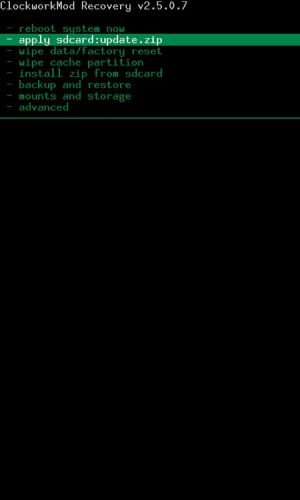
После нахождения раздела «wipe data/factory reset» (либо «Clear eMMC», либо Clear Flash) нужно нажать на него, а затем подтвердить нажатием на «yes». Начнётся процедура удаления данных, после которой выбираем системную перезагрузку - «Reboot System Now».
Сбрасываем настройки через меню
Этот вариант действий пройдёт у тех, кто может подступиться к разделу «Настройки» в системе.
- Первый шаг. В настройках нужно отыскать пункт сброса. Он называется и располагается по-разному:
Для устройств Android 4.0+ алгоритм поиска такой: из «Меню» переходим в «Настройки», далее «Восстановление и сброс».
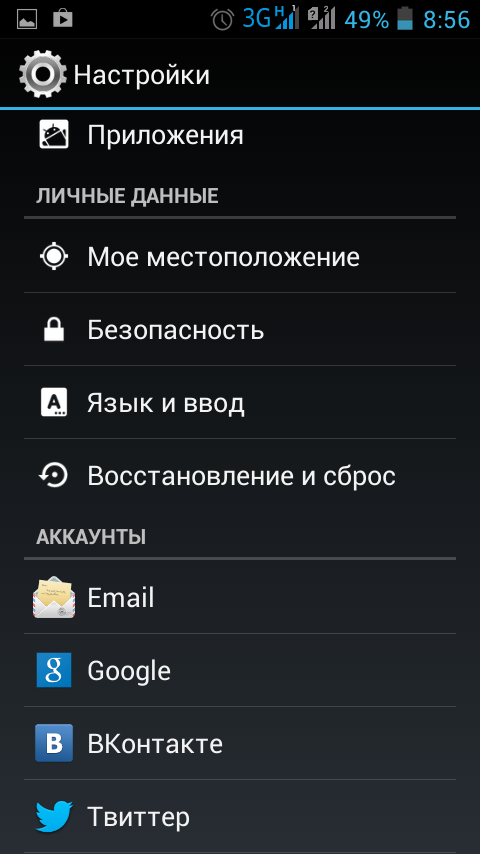
Первое, что нужно делать, это отыскать пункт сброса, который может называться по-разному
Соответственно для Samsung: из «Меню» переходим в «Настройки(Общие)», далее в «Архивация и сброс» или «Архивирование и сброс», возможно - «Конфиденциальность».
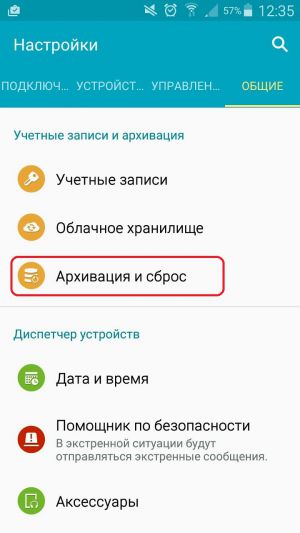
Для моделей Huawei: Настройки/Расширенные настройки/Восстановление и сброс.

Если у вас модель Huawei — тогда ищите в «Настройках» пункт «Расширенные настройки»
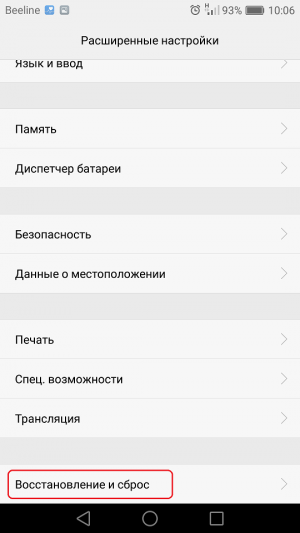
Также для моделей Huawei характерны «Восстановление» и «Сброс»
- Второй шаг. Соответственно для разных моделей находим пункт «Сброс настроек» либо «Сброс данных» или «Сброс устройства».

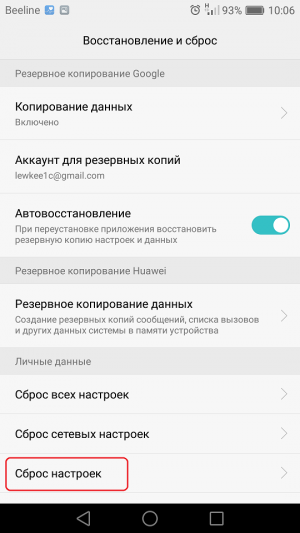

Пункт «Сброс устройства» для сброса к заводским настройкам
- Третий шаг. После выбора сброса для настроек данных либо устройства (см. предыдущий шаг) система предупредит об удалении существующих данных, аккаунтов (с их перечислением), а также запросит подтверждение о выбранном действии. В ответ на последующее подтверждение система повторно запросит о вашем желании. И лишь после вторичной команды данные будут удалены и .
Сбрасываем настройки через приложение телефона
Ещё один простейший способ, при котором не нужно особых навыков умения в поиске пунктов сброса.
Для его осуществления нужно перейти в диалер (приложение «телефон») и с помощью кнопок набора телефонного номера вводим один из кодов:
*2767*3855# или *#*#7780#*#*, или *#*#7378423#*#*.
Результатом будет начало процесса сброса данных. Вся информация с планшета будет удалена.
В дополнение скажем, что существует специальное приложение «Secret Codes», которое позволяет открыть пользователю доступ к секретным функциям установленных приложений, а также предоставляет доступ к секретным кодам на устройство.
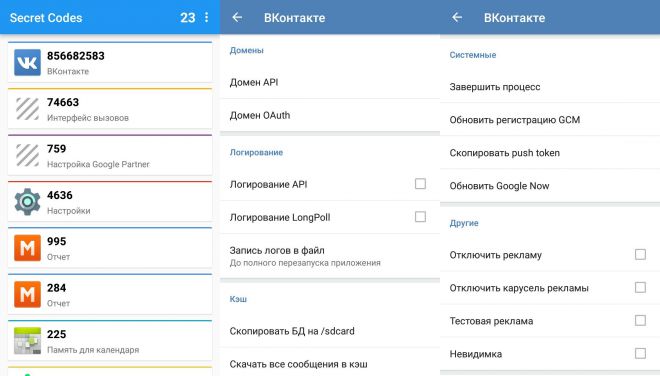
Восстанавливаем настройки специальной кнопкой
Иногда ещё на аппаратах по-прежнему предусмотрена отдельная кнопка для сброса. Выполняется она в форме небольшого отверстия, вроде бы как под «зубочистку». Чаще всего достаточно нажать на неё тонким предметом.
Теперь вы знаете как установить заводские настройки в планшете и вполне справитесь с этим. Не забудьте сохранить свои данные перед тем, как сделать восстановление настроек. Поделитесь полученным опытом со своими друзьями в комментариях.